Heim >Computer-Tutorials >Fehlerbehebung >So lösen Sie das Problem klebriger Tasten auf der Win11-Tastatur
So lösen Sie das Problem klebriger Tasten auf der Win11-Tastatur
- WBOYnach vorne
- 2023-12-28 17:04:571587Durchsuche
Die klebrigen Tasten auf der Tastatur sind beim Spielen am lästigsten. Es kommt oft vor, dass der Bildschirm abgeschnitten wird, was sehr unangenehm ist. Wie können wir also die klebrigen Tasten auf der Win11-Tastatur deaktivieren? Finden Sie die Tastatureinstellungen unter der Barrierefreiheitsfunktion.
So deaktivieren Sie Sticky Keys auf der Win11-Tastatur
Methode 1:
Wir drücken einfach gleichzeitig die Win+Alt-Tasten auf der Tastatur
Methode 2:
1 Klicken Sie auf die Symbolschaltfläche „Startmenü“ in der unteren Taskleiste.

2. Klicken Sie im Popup-Menü auf die APP „Einstellungen“ und öffnen Sie sie.
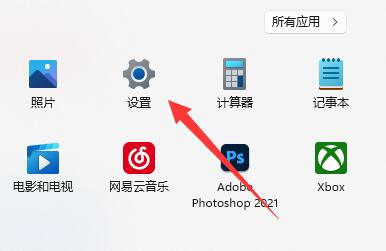
3. Klicken Sie dann in der linken Spalte auf die Registerkarte „Barrierefreiheit“.
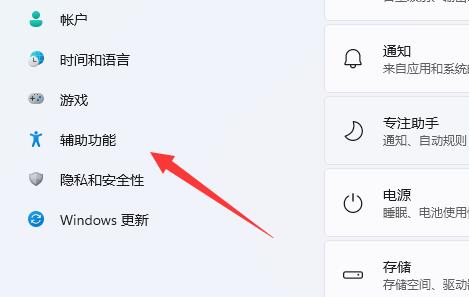
4. Öffnen Sie als Nächstes rechts unter Interaktion den Reiter „Tastatur“-Einstellungen.
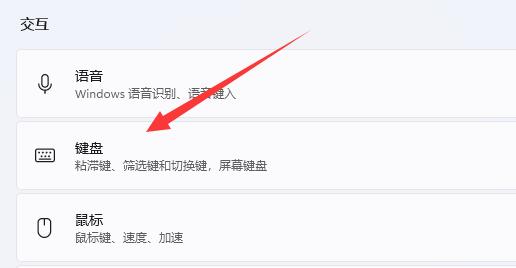
5. Wir klicken und schieben einfach den „Sticky Key“, um ihn zu schließen.
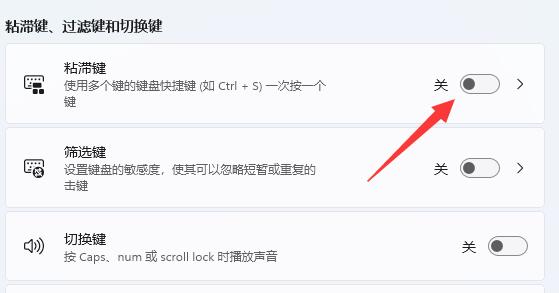
6. Oder klicken Sie auf den Pfeil rechts, um andere Sticky-Key-Einstellungsoptionen einzugeben und zu ändern.
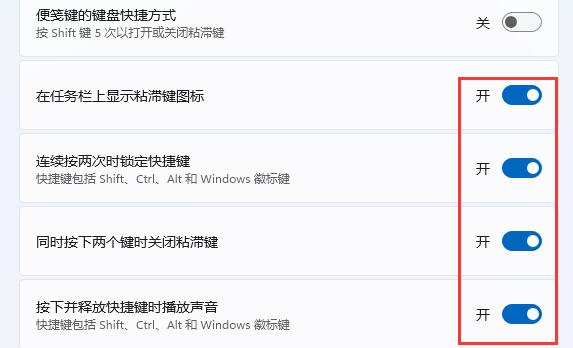
Das obige ist der detaillierte Inhalt vonSo lösen Sie das Problem klebriger Tasten auf der Win11-Tastatur. Für weitere Informationen folgen Sie bitte anderen verwandten Artikeln auf der PHP chinesischen Website!

